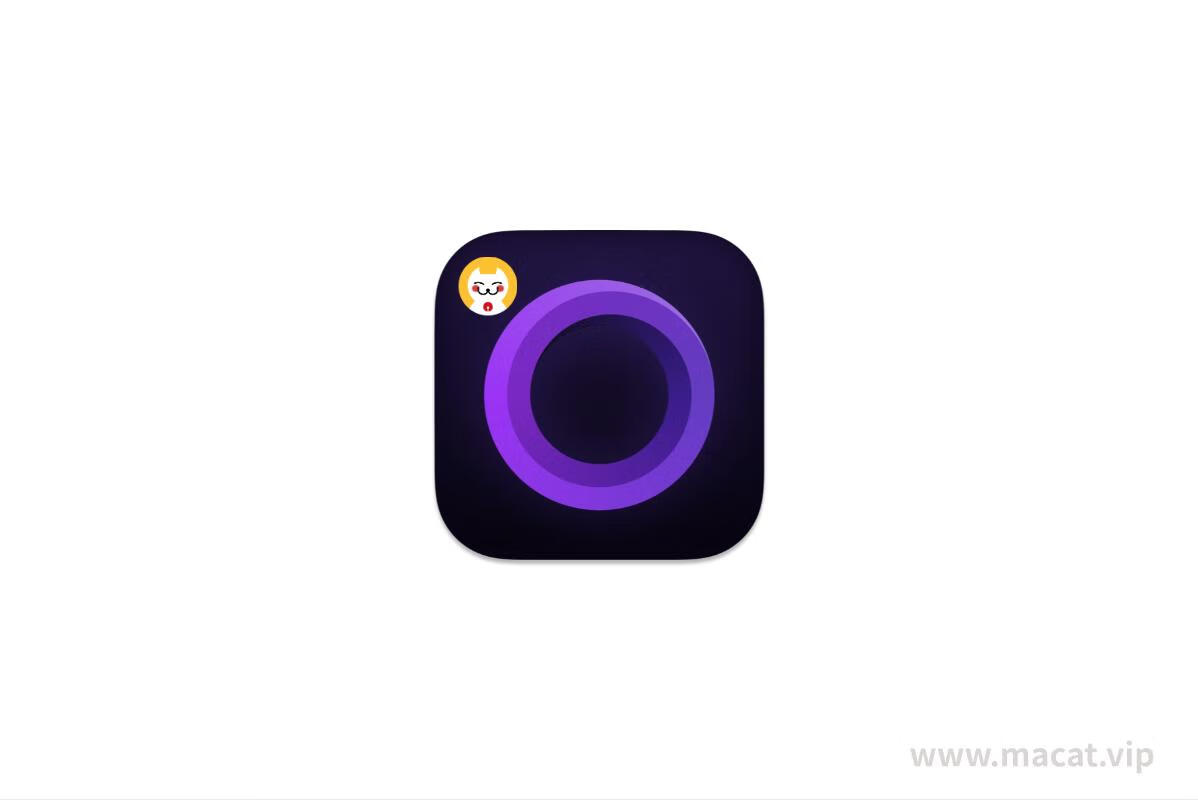马克喵搜集到的Snipaste for Mac 是一款功能强大的截图工具,它支持将截图、剪贴板内容贴到屏幕上,以及像素级的鼠标移动控制、取色器等功能,简直是截图界的瑞士军刀。

软件介绍
Snipaste for Mac 是一款很好用的支持贴图的屏幕截图工具。这是一款历时3年开发的截图工具,在win平台上面已经很稳定了,功能非常强大,支持自动检测界面元素区域,贴图,像素级的鼠标移动控制、截图范围控制,取色器 ,历史记录回放等功能,同时也支持多屏大家可以安装试一下。
截图功能
Snipaste for mac 默认常驻状态栏,在状态栏点击图标后有“截图”、“截图并自动复制”、“自定义截图”三个截图相关功能。
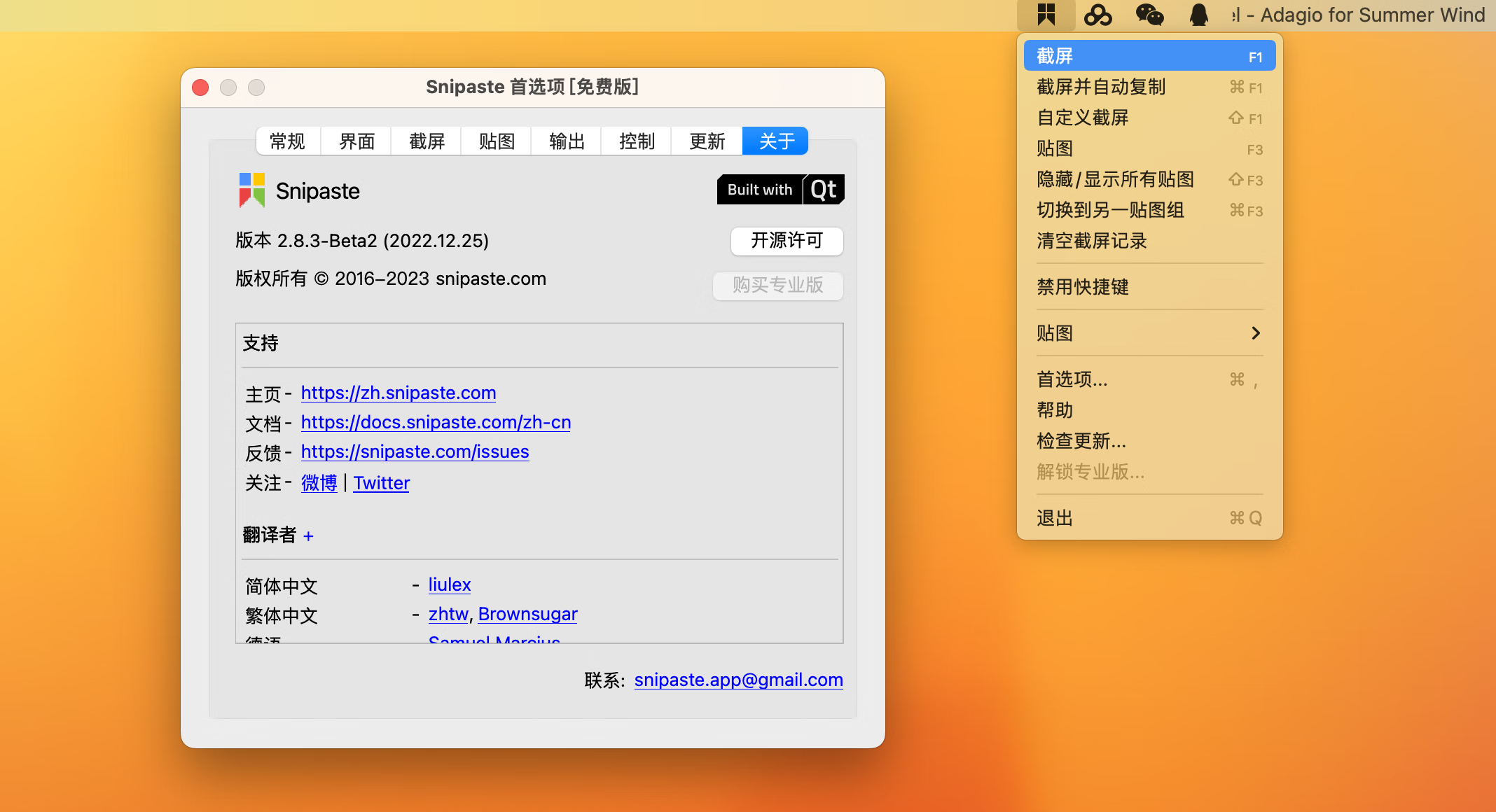
点击“截图”后,你可以通过鼠标选择截图区域,选取后,也可以拉动边框和通过平移来调整选区,还提供更精确的像素级移动,这样强迫症用户终于不用为截图多出来的几个像素而烦恼了!
在选区情况下,可以在截图上进行画线条、添加文字、添加马赛克、添加箭头等功能。
同时,Snipaste也支持窗口捕捉,能自动识别窗口进行截图。
在鼠标选区状态下,Snipaste还支持取色,按c键就可以复制鼠标当前的颜色值,适合设计师和前端开发人员。
在设置中,你可以自定义截图后生成的文件名,保存路径。
贴图功能
Snipaste for mac 支持将截图直接贴在屏幕上,就像便签纸一样,可以将重要信息贴在屏幕上。

不止截图,它还支持将剪贴板中的内容也钉在屏幕上,如果剪贴板中是文字,还可以将它复制出来,保证你需要的内容不会丢失。
这个功能比较适合文字工作者、学生等重度需要整理资料的人员,随时将图片和文字钉在屏幕上,需要的时候再取过来用。贴图功能将改变你的工作方式、提升工作效率。
更新日志
v2.5.2 Beta
- 修复模拟按键的问题
- 修复截图区域的尺寸计算
- 修复贴图没有出现在截图位置的问题
- 其他问题修复
安装方法
直接安装